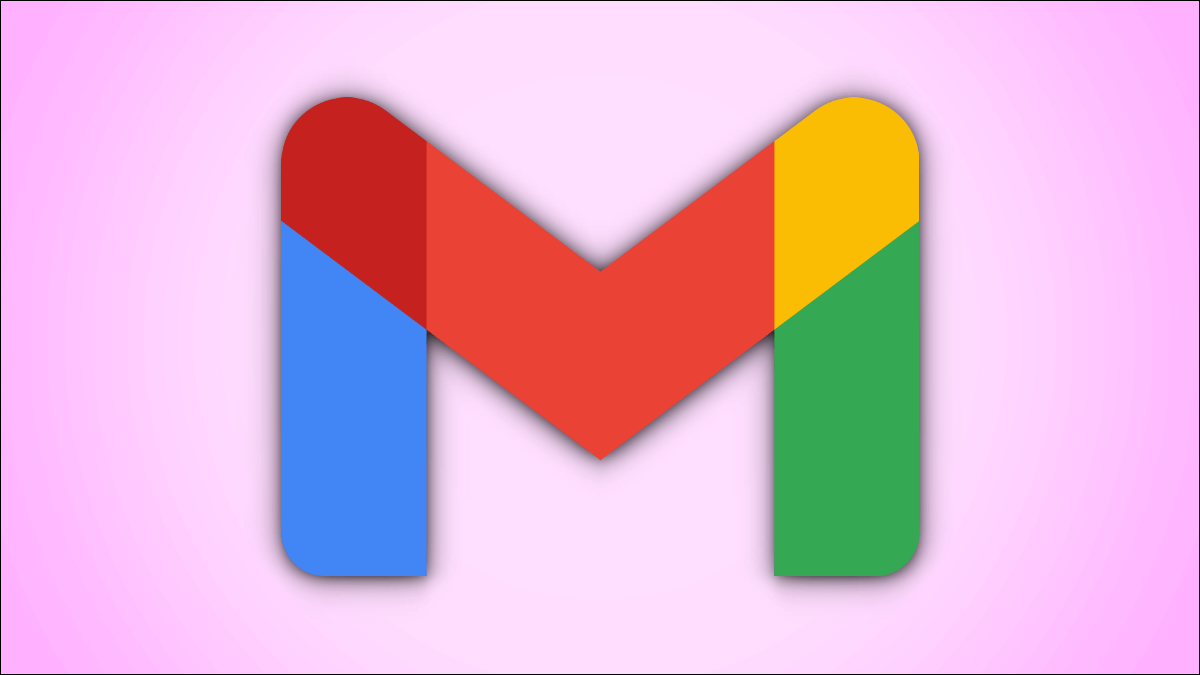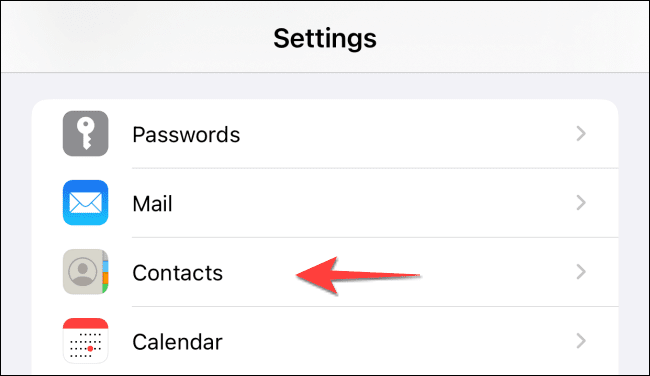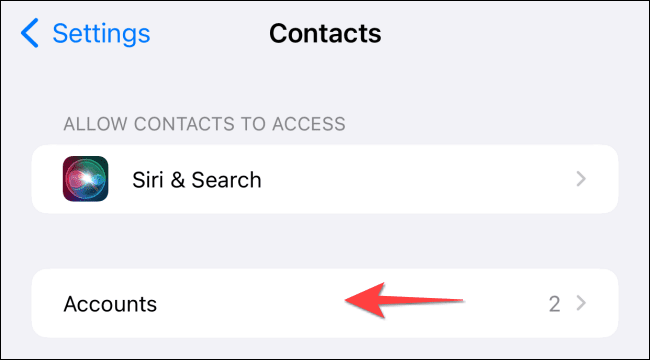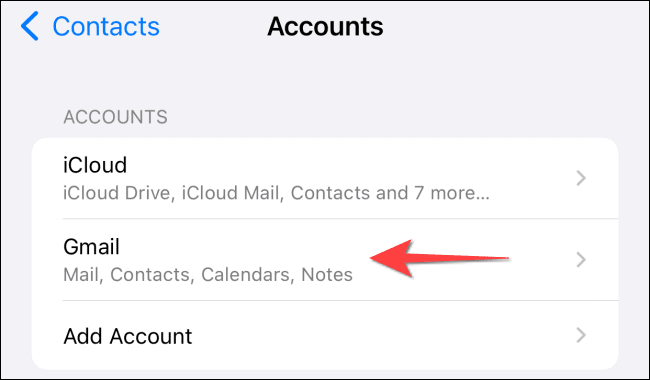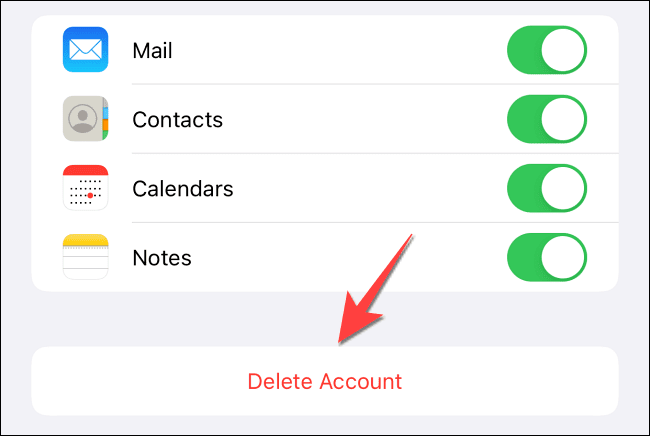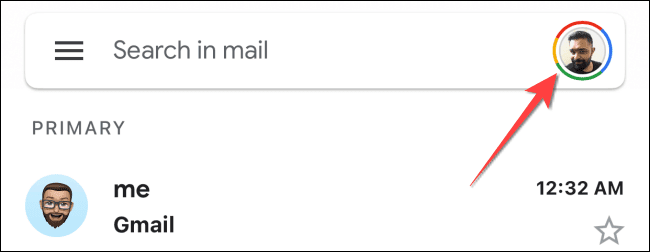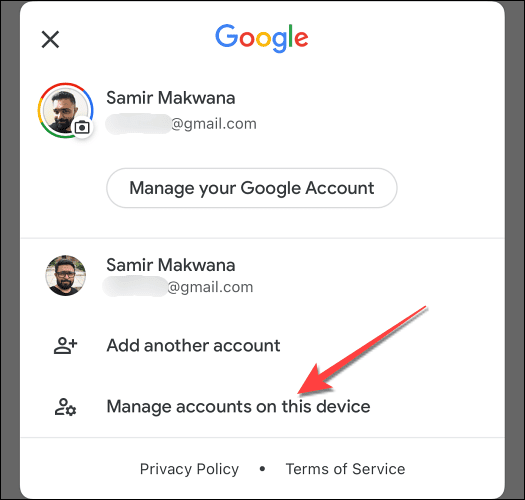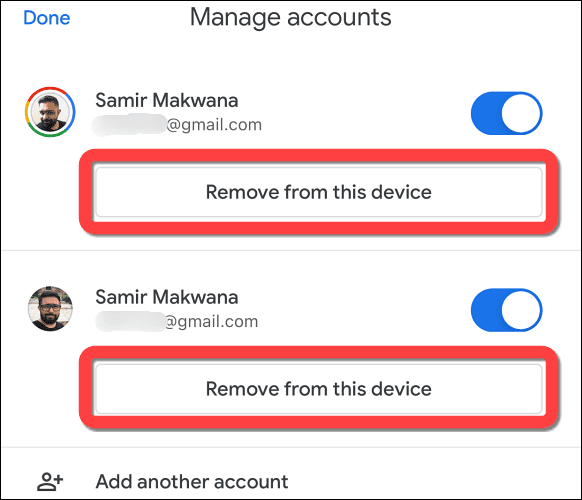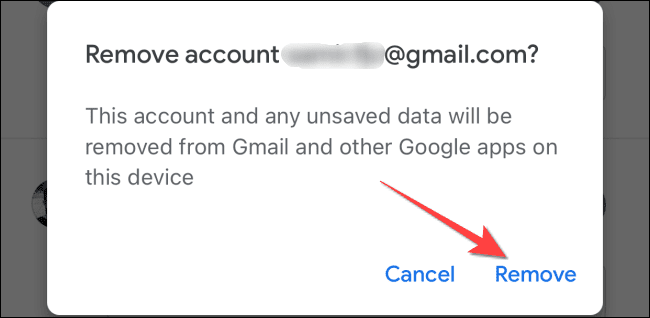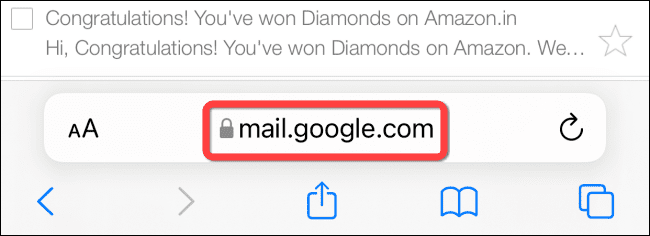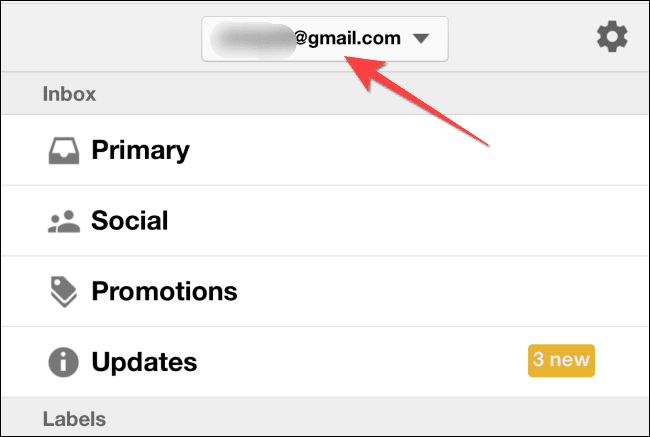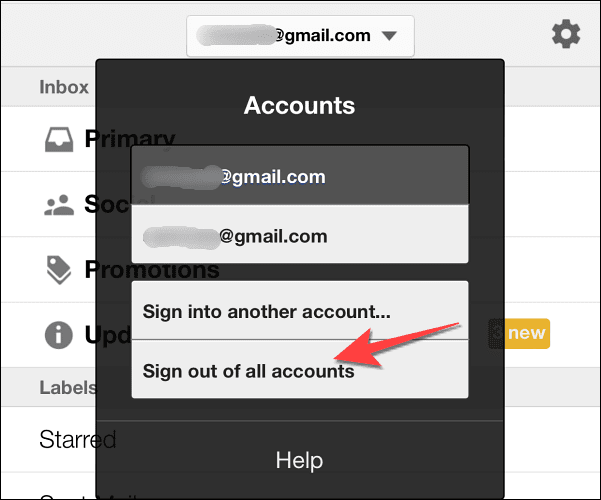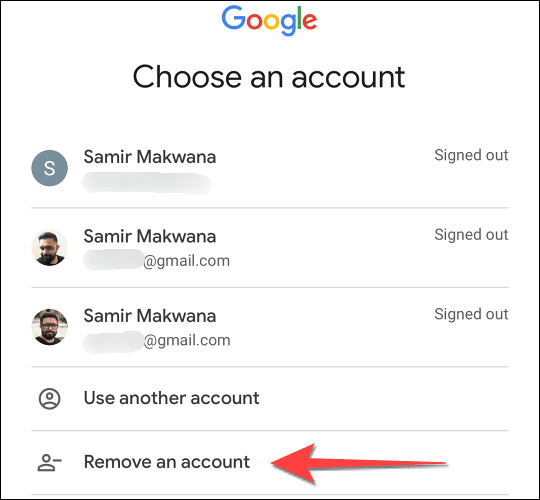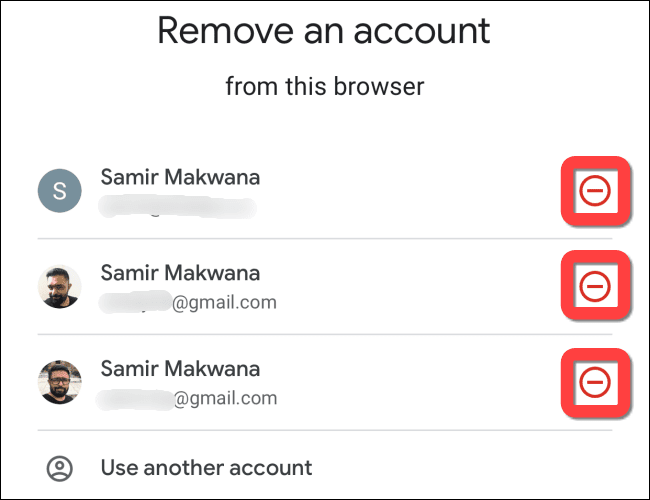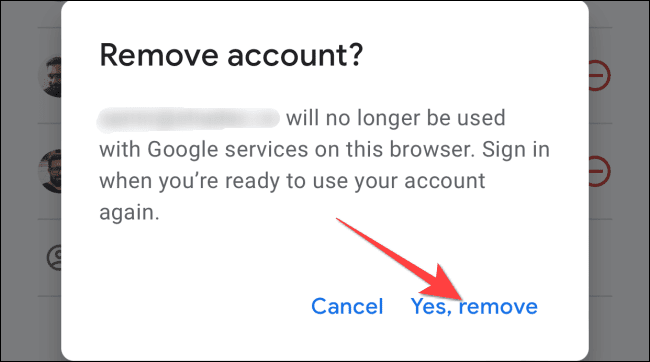كيفية إزالة حساب Gmail من iPhone و iPad
يمكنك إزالة حساب Gmail من جهاز iPhone أو iPad إذا لم تعد مهتمًا باستخدامه. تعتمد طريقة القيام بذلك على كيفية إضافة حساب Gmail – ربما أضفته لتطبيقات Apple في الإعدادات ، أو قمت بإعداده في تطبيق Gmail من Google ، أو كليهما.
ماذا يحدث عند إزالة حساب Gmail؟
ضع في اعتبارك أن حذف حساب Gmail من جهاز iPhone الخاص بك سيؤدي إلى عدم مزامنة هذا الحساب للبيانات مع تطبيقات البريد وجهات الاتصال والتقويم. لحسن الحظ ، سيستمر حساب Google الخاص بك في العمل مع تطبيقات Google الأخرى مثل Gmail وخرائط Google و Google Drive و YouTube وتطبيقات Google الأخرى.
بالطبع ، يمكنك أيضًا إزالة حسابك من تطبيق Gmail إذا كنت لا تريده هناك أيضًا. وإذا سجلت الدخول إلى Gmail على Safari ، فستحتاج إلى إزالته من هناك أيضًا. سنوضح لك كيفية القيام بالأمرين.
كيفية إزالة حساب Gmail من iPhone و iPad
للبدء ، افتح تطبيق “الإعدادات” على جهاز iPhone الخاص بك وحدد قسم “جهات الاتصال”.
حدد “الحسابات“.
اضغط على حساب Gmail الذي تريد إزالته.
ثم حدد زر “حذف الحساب”.
كرر العملية لإزالة حسابات Gmail الأخرى.
نصيحة: إذا غيرت رأيك لاحقًا ، فأعد تشغيل iPhone قبل إضافة حساب Gmail.
كيفية إزالة حساب Gmail من تطبيق Gmail
إذا أصبحت إدارة حسابات Gmail المتعددة والتبديل بينها أمرًا شاقًا في تطبيق Gmail ، فيمكنك إزالة الحسابات التي لا تريدها بعد الآن.
لذلك ، افتح تطبيق Gmail على جهاز iPhone أو iPad وانقر على صورة ملفك الشخصي في الزاوية العلوية اليمنى.
حدد “إدارة الحسابات على هذا الجهاز”.
اضغط على زر “إزالة من هذا الجهاز” أسفل حسابات Gmail التي تريد إزالتها.
في النافذة المنبثقة ، اضغط على زر “إزالة” للتأكيد.
سيقوم تطبيق Gmail الآن بإزالة جميع رسائل البريد الإلكتروني من حساب Gmail هذا وتسجيل الخروج منه. اضغط على زر “تم” في الزاوية العلوية اليسرى للعودة إلى شاشة Gmail الرئيسية.
كيفية إزالة حساب Gmail من Safari
إذا كنت قد استخدمت Safari للوصول إلى حساب Gmail الخاص بك ، فسيستمر في الظهور وتسجيل الدخول تلقائيًا حتى تقوم بإزالته. لحسن الحظ ، يمكنك القيام بذلك دون مسح ذاكرة التخزين المؤقت والبيانات في Safari.
للبدء ، قم بتشغيل متصفح Safari وتوجه إلى https://mail.google.com لفتح Gmail في علامة تبويب.
اضغط على أيقونة قائمة الهامبرغر في الزاوية العلوية اليسرى.
الآن ، انقر فوق حساب Gmail في الجزء العلوي لفتح القائمة المنسدلة لقائمة “الحسابات“.
بعد ذلك ، انقر على “تسجيل الخروج من كل الحسابات”.
سيتم فتح صفحة أخرى بعنوان “اختر حسابًا”. حدد خيار “إزالة حساب”.
اضغط على الزر الأحمر الدائري بجوار حساب Gmail الذي تريد حذفه.
حدد الزر “نعم ، إزالة” في النافذة المنبثقة للتأكيد.
هذا كل شيء! إذا فقدت جهاز iPhone الخاص بك أو أخطأت في وضعه ، فيمكنك تسجيل الخروج من حساب Gmail عن بُعد وتأمين بيانات Gmail الخاصة بك باستخدام مصادقة ثنائية لحفظها من أعين المتطفلين.